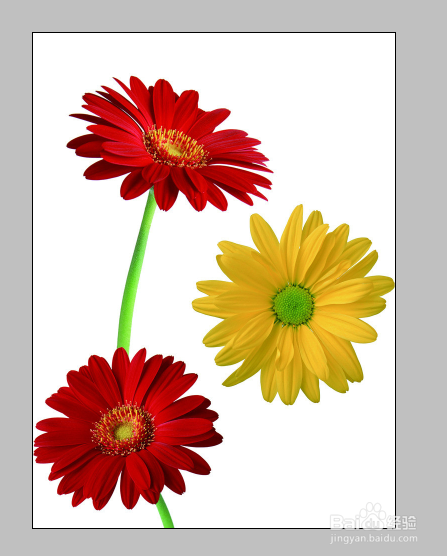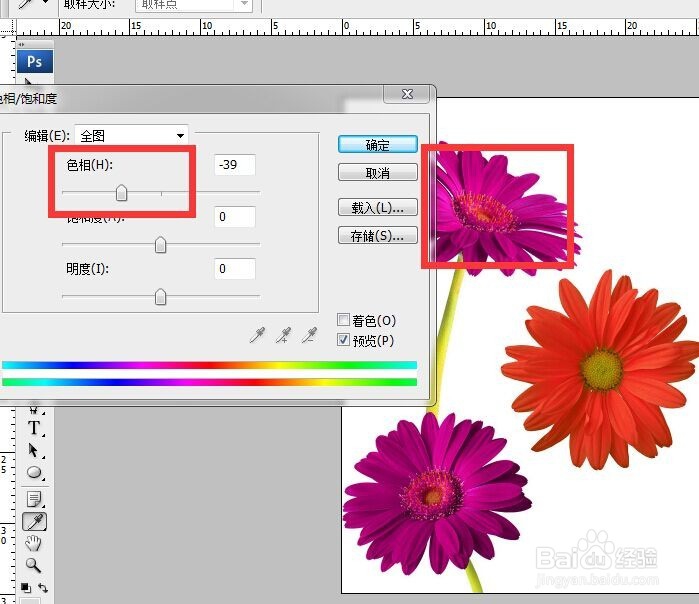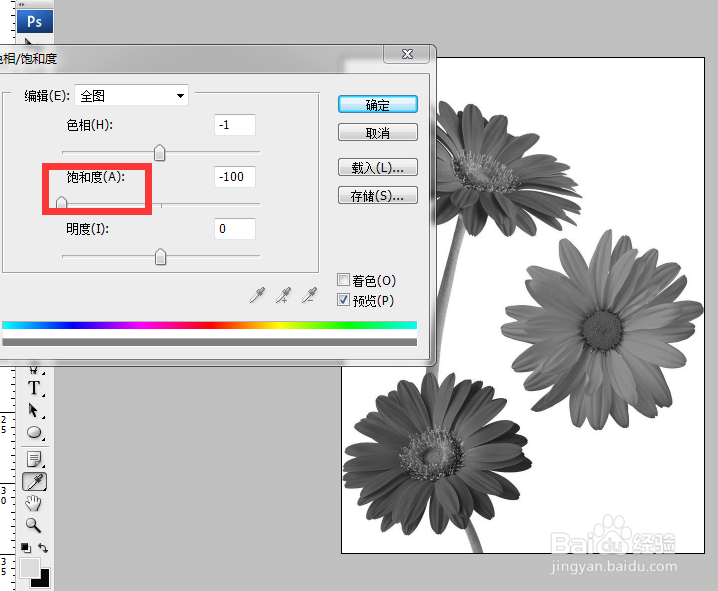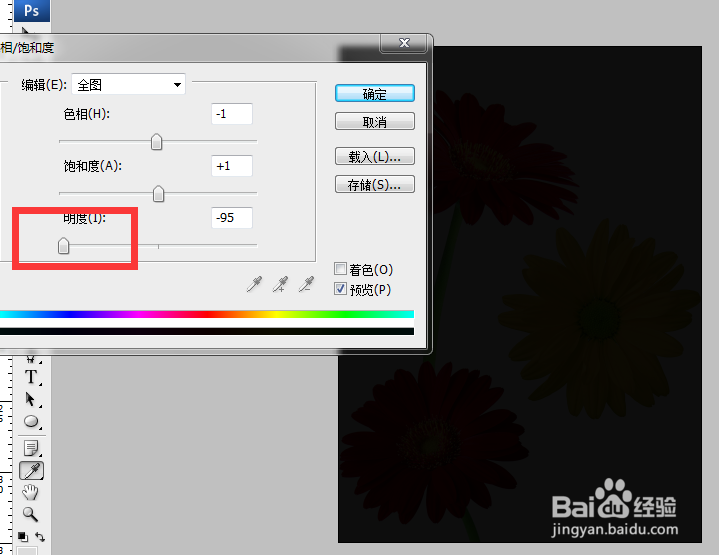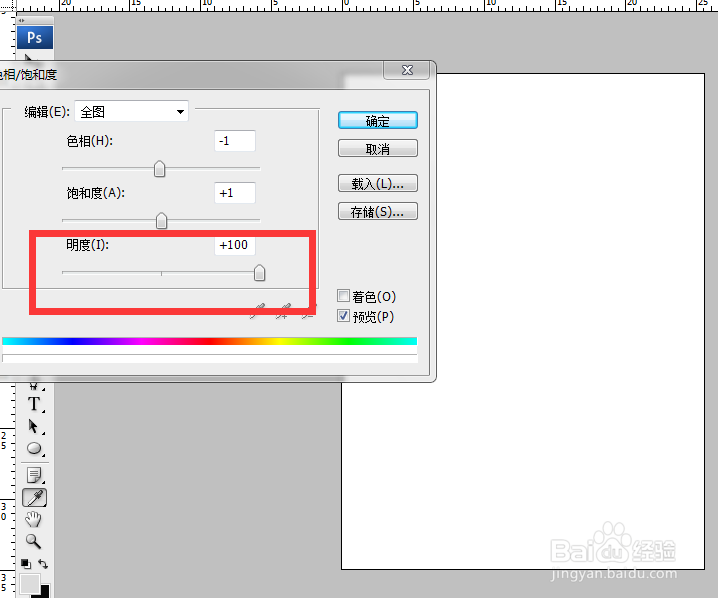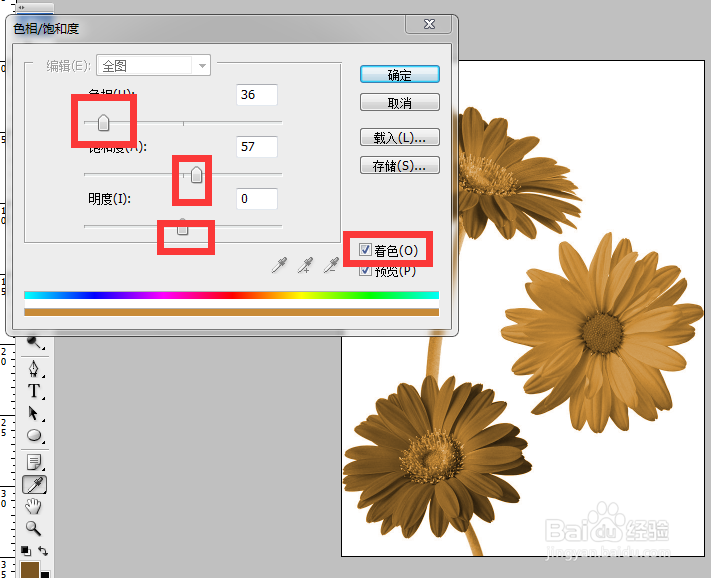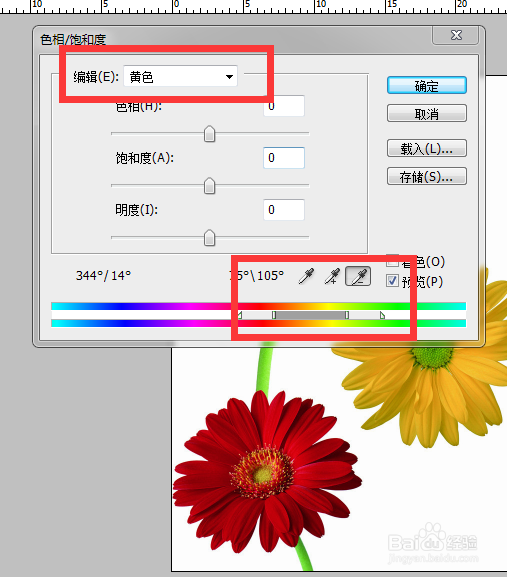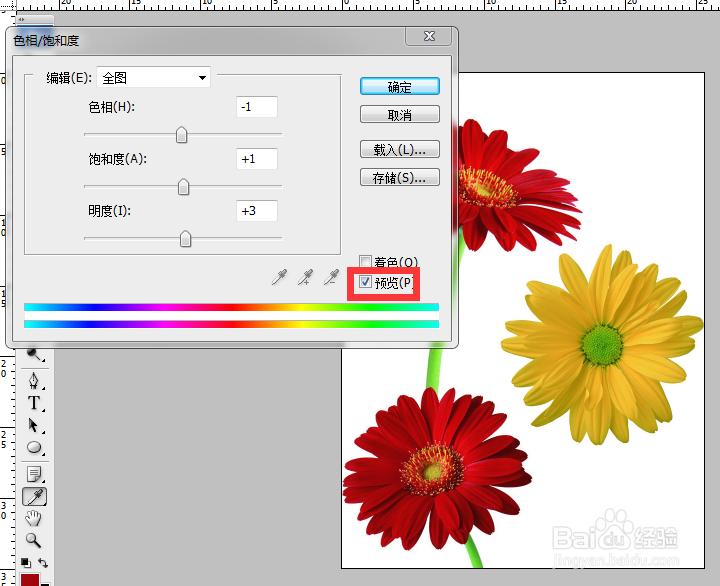ps中色相饱和度的讲解
1、将图片倒入ps中,如图所示
2、给图像创建一个色相饱和度的调整图层,如图所示
3、创建后弹出如图所示窗口
4、点击编辑下拉菜单,可择颜色进行编辑
5、这里我们选择全色对窗口进行讲解,色相,就是指颜色的品相,如红,黄,青,蓝等,移动色相滑块,会发现图像中的颜色有所变化,如图所示
6、饱和度是指颜色的饱和程度,移动滑块可发现图像中的颜色的鲜艳程度在不断地变化,如图所示
7、明度则指图像的明暗程度,分别将图片移动到最左和最右,我们会发现图像变为黑色或者白色,如图所示
8、选择着色后,我们会发现图像的整个画面变成了一个色调,这里我们可以通过色相来为图片换颜色,如图所示
9、吸管工具在我们编辑为全图的情况下是不能选择的,这里我们换位黄色,意思就是我们的调整只是针对图中的黄色,点击+吸管就表示菀蒯踔观我们的选择范围增加,吸管点击图像中的那个颜色,那个颜色就被选中,-吸管与+吸管意思相反,如图所示
10、勾选预览这表示你在窗口中所做的改变在图像中能立马的显示出来
声明:本网站引用、摘录或转载内容仅供网站访问者交流或参考,不代表本站立场,如存在版权或非法内容,请联系站长删除,联系邮箱:site.kefu@qq.com。
阅读量:45
阅读量:74
阅读量:81
阅读量:96
阅读量:76